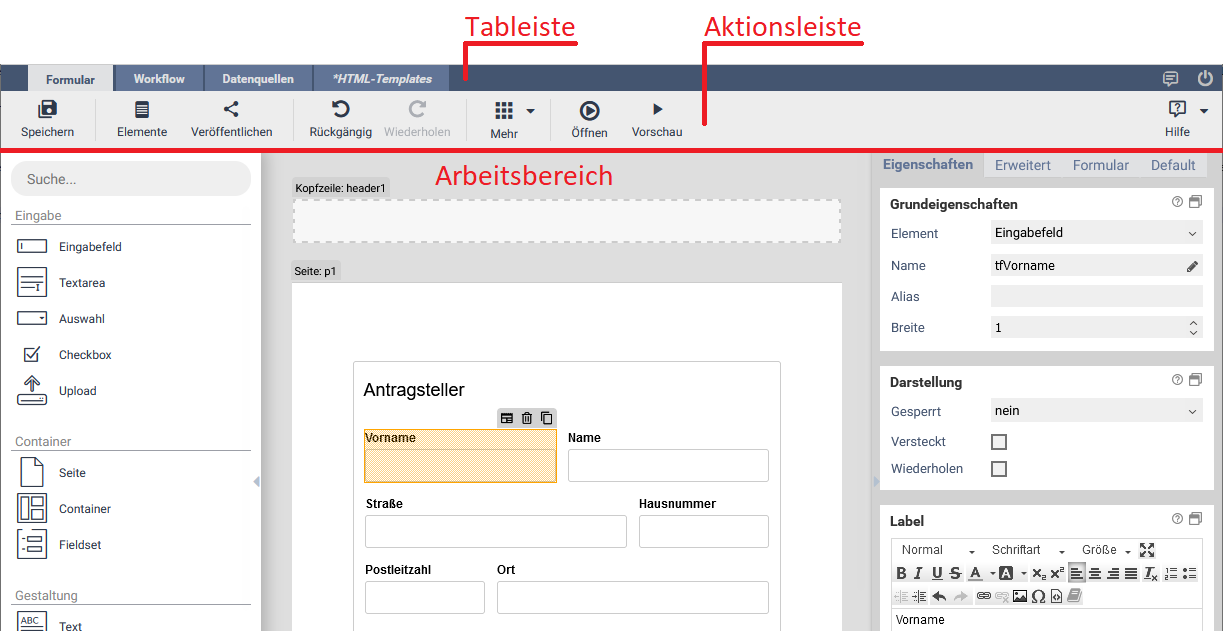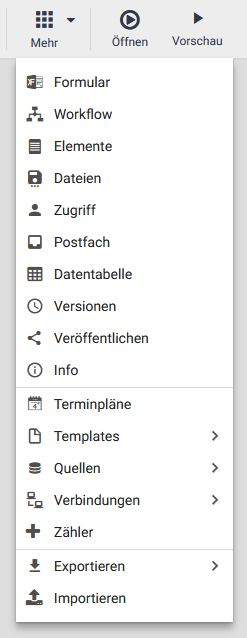Designer
Der Xima® Formcycle-Designer bietet eine Oberfläche zum einfachen Erstellen von Formularen, der serverseitigen Verarbeitung von eingegangenen Formulardaten und weiterer Details. Um schnell zwischen den für die Erstellung eines Formulars nötigen Konfigurationsoberflächen wechseln zu können, werden viele von ihnen im Xima® Formcycle-Designer in Tabs geöffnet. Im Folgenden werden die wesentlichen Komponenten der Oberfläche und deren Bedienung kurz vorgestellt.
Aufbau
Am oberen Rand befindet sich die Tableiste und Aktionsleiste. In der Tableiste kann durch einen Klick auf einen Tab zwischen verschiedenen Tabs gewechselt werden. Standardmäßig werden Formulardesigner und Workflowdesigner geöffnet, es können aber auch andere Tabs wie zum Beispiel Datenquellen oder Templates geöffnet werden. Bei Tabs mit nicht gespeicherten Änderungen wird der Name des Tabs kursiv dargestellt und vor dem Namen ein Sternchen gesetzt.
Wenn die Maus über ein Tab positioniert wird, erscheint am rechten Rand des Tabs eine Schaltfläche mit einem Kreuz als Inhalt. Durch einen Klick auf diese Schaltfläche kann das Tab geschlossen werden. Nachdem alle Tabs geschlossen wurden, wird in der Tableiste eine Plus-Schaltfläche sichtbar. Durch einen Klick öffnet sich ein Menü, aus dem ein neuer Tab geöffnet werden kann.
Direkt unter der Tableiste werden in der Aktionsleiste für dieses Tab relevante Schaltflächen wie Speichern, Öffnen und Vorschau angezeigt. Welche Schaltflächen darin sichtbar sind, richtet sich immer nach dem gerade aktiven Tab.
Weiterhin wird in der Aktionsleiste immer das Menü Mehr angezeigt, mit dem weitere Tabs und Dialogfenster zum Konfigurieren verschiedener Sachverhalte geöffnet und Aktionen wie Formularexport gestartet werden können. Von jedem Tab wie Formular oder Postfach kann immer nur maximal eines geöffnet sein. Wird im Mehr-Menü ein Menüpunkt angeklickt, zu dem bereits ein Tab geöffnet wurde, wird in dieses bereits geöffnete Tab gewechselt.
Falls der Nutzer die entsprechenden Rollenrechte besitzt, befindet sich am rechten Rand der Aktionsleiste ein Hilfe-Menü, mit dem die Optionen von Feedback und Hilfe aufgerufen werden können. Der Link zur Hilfe ist kontextsensitiv.
Der Rest des Bildschirms ist der eigentliche Arbeitsbereich, in welchem die Inhalte des aktiven Tabs dargestellt werden.
Arbeitsbereich
Entsprechend des gewählten Tabs können hier mit dem Formular in Verbindung stehende Dinge konfiguriert werden. Standardmäßig sind die Tabs Formular und Workflow geöffnet, mit denen das Formular und die serverseitige Verarbeitung eingegangener Daten konfiguriert werden können.
Formular
- Formular
- In diesem Tab werden die Inhalte und das Aussehen des Formulars konfiguriert. Der Formulardesigners wird auf der Unterseite Formular genauer beschrieben.
Workflow
- Workflow
- In diesem Tab wird konfiguriert, was serverseitig geschehen soll, nachdem das Formular abgesendet wurde. Es können zum Beispiel E-Mails versendet, PDF-Druckquittungen erzeugt oder Schnittstellen angesprochen werden. Der Workflowdesigner wird auf der Unterseite Workflow genauer beschrieben.
Andere Inhalte
Über das Menü Mehr können zudem folgende Inhalte in einem neuen Tab oder in einem Dialogfenster geöffnet werden:
- Elemente
- Öffnet einen Dialog, in dem eine Übersicht aller Formularelemente in Tabellenform angezeigt wird. Damit kann schnell ein Überblick über alle Elemente und deren Eigenschaften gewonnen werden. Zudem ist es möglich, diese Elementübersicht auch als CSV- oder Excel-Datei zu exportieren.
- Dateien
- Öffnet einen Tab, in dem Dateien hochgeladen werden können, welche nur für dieses Formular benötigt werden. Siehe hierzu auch Dateien
- Zugriff
- In diesem Dialog finden sich verschiedenen Einstellungen zu Formularberechtigungen. Etwa kann eingestellt werden, ob das Formular initial nur mit einem Passwort aufrufbar sein soll oder welche Nutzergruppen das Formular bearbeiten dürfen. Siehe hierzu auch Zugriffseinstellungen.
- Postfach
- Öffnet einen Tab, in dem festgelegt werden kann, in welchem Postfach abgesendete Formulare im Posteingang zu finden sind. Weiterhin kann auch festgelegt werden, welche Werte von Formularelementen im Postfach angezeigt werden. Siehe hierzu auch Postfacheinstellungen.
- Datentabelle
- Das Tab Datentabelle ist ein fortgeschrittene Möglichkeit, welche das Anlegen eigener Datenbanktabellen für Formulardaten erlaubt. Siehe hierzu auch Datentabelle.
- Versionen
- Im diesem Dialog können alle Versionen des Formular eingesehen und verwaltet werden. Auch ist es möglich, eine neue Version anzulegen oder bereits existierende zu exportieren. Siehe hierzu auch Formularversionen.
- Veröffentlichen
- Diese Schaltfläche öffnet einen Dialog, in dem verschiedene Möglichkeiten zur Einbindung des Formulars bereitstehen. Dies reicht von einem einfach Link zum Aufrufen des Formulars über die Einbindung in eine Webseite bis hin zur Integration in Typo3 und WordPress. Siehe das Formularmenü Veröffentlichen für weitere Informationen hierzu.
- Info
- Dieser Dialog zeigt eine Kurzübersicht über einige technische Informationen zum Formular, wie dessen ID oder dem Erstellungsdatum.
- Terminpläne
- In diesem Tab können Terminpläne angelegt und editiert werden. Siehe auch Terminverwaltung.
- Templates
-
- CSS-Templates
- Öffnet einen Tab, in dem CSS-Templates eingerichtet werden, welche die Möglichkeit bieten, globale CSS-Regeln zu definieren, die von allen Formularen verwendet werden können. Siehe auch CSS-Templates.
- HTML-Templates
- In diesem Tab können HTML-Templates zum Beispiel für Abschlussseiten, Datenschutzerklärungen oder das Impressum angelegt und editiert werden. Siehe auch HTML-Templates.
- Quellen
-
- Datenbankabfragen
- Im Tab Datenbankabfragen können Abfragen an SQL-Datenbanken eingerichtet werden. Siehe auch Datenbankabfragen.
- LDAP-Abfrage
- Öffnet einen Tab, in dem Abfragen über LDAP eingerichtet werden können. Siehe auch LDAP-Abfragen.
- Datenquellen
- In diesem Tab können statische Datenquellen hinterlegt werden, etwa Listen von Orten oder Postleitzahlen. Diese Listen können dann auch im Formular verwendet werden, etwa als Auswahlmöglichkeiten von Auswahlfeldern. Siehe auch Quelle.
- Verbindungen
-
- DB-Verbindungen
- Bevor Datenbankabfragen eingerichtet werden können, muss eine Verbindung zu der entsprechenden Datenbank eingerichtet werden. Dies kann über diesen Tab vorgenommen werden. Siehe auch DB-Verbindungen.
- LDAP-Verbindungen
- Bevor LDAP-Abfragen eingerichtet werden können, muss eine Verbindung zu dem entsprechenden LDAP-Server bzw. AD eingerichtet werden. Dies kann über diesen Tab vorgenommen werden. Siehe auch LDAP-Verbindungen.
- Zähler
- In diesem Tab können Zähler erstellt und konfiguriert werden, welche beispielsweise durch die Aktion Zähler ändern im Workflow verwendet werden können.
- Exportieren
-
- Formularexport
- Hier kann ein Webformular oder Workflow als JSON-Datei exportiert werden.
- Word- / PDF-Export
- Hier kann das Formular als statisches Word- oder PDF-Dokument exportiert werden. Siehe auch Word- / PDF-Export.
- Steckbrief
- Hier kann ein Steckbrief mit einer Übersicht über die wichtigsten Eigenschaften eines Formulars erstellt werden. Siehe auch Steckbrief.
- Importieren
- Hier kann ein zuvor exportiertes Webformular oder der Workflow als JSON-Datei importiert werden. Über diese Schaltfläche ist zudem der PDF-Import möglich.